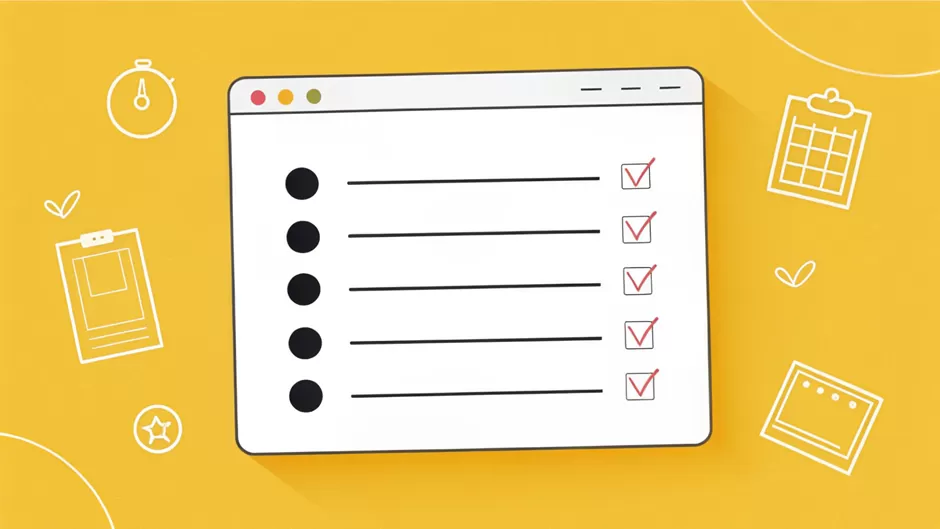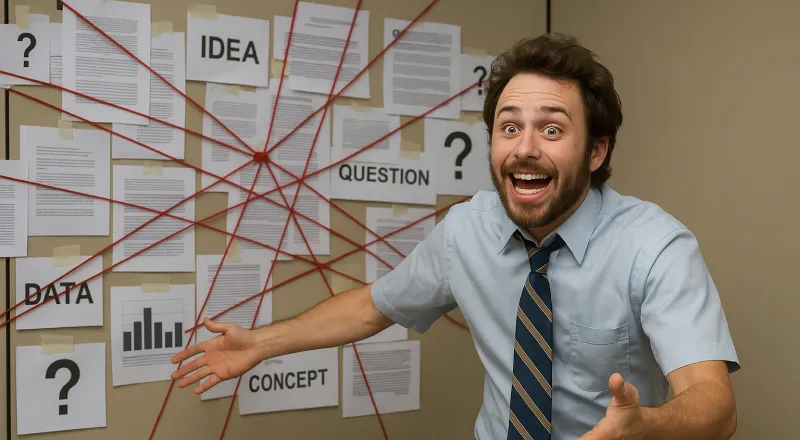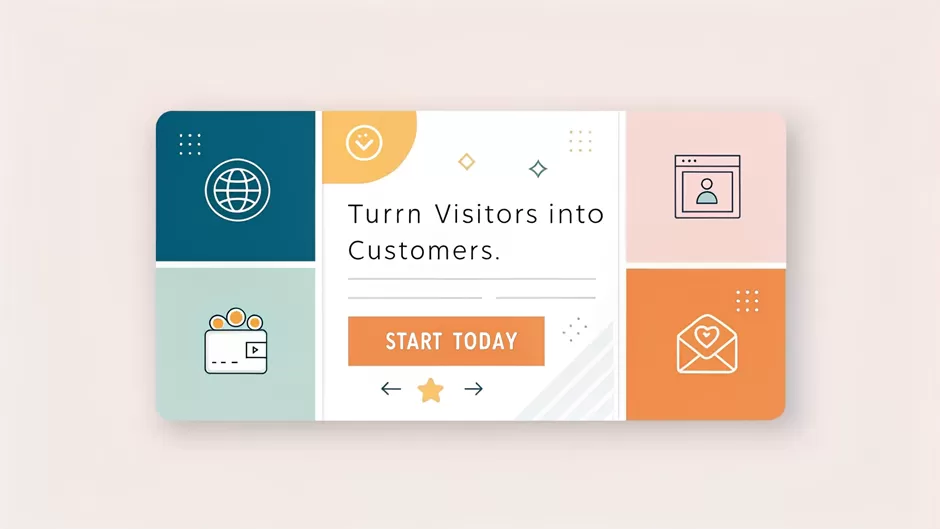Что такое Google Таблицы?
Это часть Google Workspace — облачного пакета для решения бизнес-задач. Здесь вы можете:
- Создавать таблицы, диаграммы и дашборды.
- Систематизировать данные: от списка задач до финансовой аналитики.
- Работать с формулами, которые обновляются автоматически (даже если коллега меняет исходные данные).
Зачем переходить на Google Sheets?
Онлайн-доступ
Не нужно хранить файлы на флешке или ждать отправки по почте. Все таблицы доступны через браузер на ПК, смартфоне или планшете — главное, чтобы был интернет.
Совместная работа без хаоса
Больше не придется сливать изменения из 10 файлов «Отчет_Вася_правки». В Google Sheets:
- До 100 пользователей могут редактировать таблицу одновременно.
- Видно, кто и какие правки внес (история изменений сохраняется).
- Можно обсуждать правки в комментариях прямо в ячейках.
Интеграция с другими сервисами Google
- Загружайте данные из Google Форм в таблицу за 2 клика.
- Встраивайте графики из Google Analytics.
- Используйте ChatGPT через дополнения для автоматического анализа данных.
Автосохранение
Не бойтесь забыть нажать Ctrl+S — таблицы сохраняются каждые 2 секунды. Даже если зависнет компьютер, вы не потеряете прогресс.
Когда Google Таблицы особенно полезны?
- Вы маркетолог: анализируете ROI кампаний, считаете конверсии, собираете данные из рекламных кабинетов, рассчитываете стоимость разработки сайта.
- Вы управленец: контролируете задачи команды, планируете бюджет, отслеживаете KPI.
Начало работы
Google Таблицы не требуют установки программ или долгой регистрации. Открыли браузер — и можно приступать. Даже если вы никогда раньше не работали с таблицами, за 10 минут разберетесь с основами.
Как создать новую таблицу
Есть два способа: с нуля или из шаблона. Выбирайте в зависимости от задачи.
Создание с чистого листа:
- Зайдите на Google Sheets.
- Нажмите «Пустой файл» (или «+» в правом нижнем углу, если у вас уже открыт другой документ).
- Готово! Перед вами сетка из строк и столбцов — можно заполнять данные.
Использование шаблонов:
Google предлагает более 50 готовых решений — от планировщика задач до финансового отчета. Как их найти:
- На главной странице Google Sheets нажмите «Галерея шаблонов».
- Выберите категорию (например, «Личные», «Работа», «Образование»).
- Открыли шаблон? Можно сразу редактировать его или сохранить копию в свой Google Drive.
Импорт данных
Нет смысла вручную перепечатывать таблицы из Excel или CSV. Google Sheets позволяет загрузить их за 3 клика:
Загрузка файла:
- В меню «Файл» → «Импортировать» → «Загрузить».
- Выберите документ на компьютере (поддерживает XLSX, XLS, CSV, ODS).
Настройки импорта:
- Вариант 1: «Создать новую таблицу» — если хотите работать с файлом отдельно.
- Вариант 2: «Вставить новые листы» — чтобы добавить данные в текущий документ.
- Вариант 3: «Заменить таблицу» — если обновляете старую версию.
Интерфейс: что куда нажимать
На первый взгляд, Google Sheets похож на Excel. Но здесь есть особенности:
Главное меню (вверху):
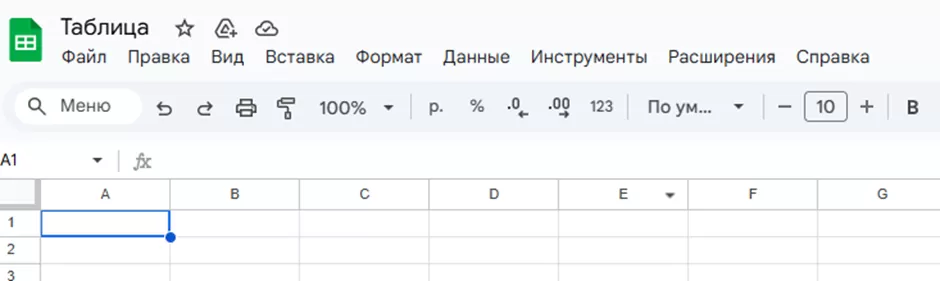
- Файл: Сохранение, экспорт, настройки доступа.
- Правка: Отмена действий, поиск и замена текста.
- Вид: Закрепление строк, полноэкранный режим.
- Вставка: Добавление диаграмм, изображений, формул.
- Формат: Настройка шрифтов, цветов, условного форматирования.
- Данные: Фильтры, сортировка, проверка данных.
- Инструменты: Макросы, скрипты, уведомления.
- Дополнения: Интеграции с Trello, Mailchimp, ChatGPT.
Панель инструментов (под меню):
- Форматирование текста и чисел.
- Вставка ссылок, комментариев.
- Создание фильтров.
- Переключение между листами документа.
Нажмите Ctrl + / (Win) или Cmd + / (Mac), чтобы увидеть все горячие клавиши.
Базовые операции
Даже если вы новичок, за 15 минут вы освоите то, на что в Excel уходило полдня. Google Таблицы умеют упрощать рутину — нужно только знать, где что находится.
Ввод данных
- Текст, числа, даты: просто кликните на ячейку и начните печатать.
- Автозаполнение:Введите «Январь» → потяните за правый нижний угол ячейки (квадратный маркер) вниз — Google Sheets сам заполнит последующие месяцы.
- Работает с числами (1, 2, 3...), днями недели, шаблонами вроде «Отдел 1», «Отдел 2».
Копирование и вставка
- Быстрое копирование. Выделите ячейку → Ctrl+C → выберите целевую ячейку → Ctrl+V.
-
Специальная вставка:
Нужны только значения или формат? После копирования нажмите:
Правка → Специальная вставка → "Только значения" / "Только формат".
Управление строками и столбцами
Добавление и удаление
-
Добавить строку.Правый клик на номер строки → «Вставить сверху» / «Вставить снизу».
Лайфхак: Ctrl++ (Win) или Cmd++ (Mac) — добавит строку за секунду. - Удалить столбец. Правый клик на букву столбца → «Удалить».
Закрепление областей
Когда таблица большая, заголовки «уплывают» при прокрутке. Исправляем:
- Закрепить строку: «Вид → Закрепить → До текущей строки».
- Закрепить столбец: «Вид → Закрепить → До текущего столбца».
Работа с данными
Google Таблицы справляются не только с простыми списками, но и с анализом сложных наборов данных. Здесь вы научитесь превращать «стены чисел» в структурированную информацию, которая сама подскажет, где рост продаж, а где пробелы в данных.
Сортировка и фильтрация
Допустим, у вас есть таблица с 5000 строк заказов. Вручную искать самые крупные сделки или товары определенной категории — пустая трата времени. Автоматизируем это.
Сортировка
Простая сортировка (по одному столбцу):Кликните по букве столбца (например, «Сумма заказа») → «Сортировка по возрастанию / убыванию».
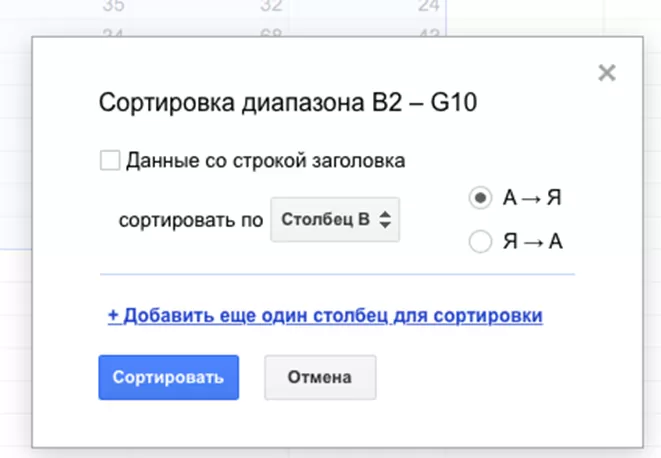
Расширенная сортировка (по нескольким параметрам):«Данные → Создать фильтр» → нажмите на значок воронки в нужном столбце → «Сортировать по условиям».
Быстрый фильтр:
- Нажмите «Данные → Создать фильтр» → в шапке таблицы появятся кнопки-воронки.
- Кликните по воронке в столбце «Регион» → выберите «Москва» → таблица покажет только московские заказы.
Фильтр по условиям:
В том же меню выберите «Условия фильтрации» → задайте диапазон.
Проверка данных
Опросы, ручной ввод, импорт из разных источников — всё это приводит к ошибкам. Находим и устраняем их до того, как они повлияют на отчёты.
Валидация email:
- Выделите столбец с адресами → «Данные → Проверка данных».
- В критериях выберите «Текст → Адрес электронной почты».
- Все некорректные записи (например, «user@mail») будут подсвечены.
Удаление дубликатов:
- Выделите диапазон → «Данные → Очистить → Удалить дубликаты».
- Выберите столбцы для проверки (например, «Email» и «Телефон»).
Условное форматирование
Это визуальный «детектор аномалий». Правила могут быть такими:
- Если продажи упали ниже 100 000 ₽ → ячейка красная.
- Если клиент из ТОП-10 → подсветить строку жёлтым.
Как настроить:
- Выделите диапазон → «Формат → Условное форматирование».
- В панели справа выберите условие (например, «Число меньше 100000»).
- Задайте стиль (цвет фона, шрифта).
Сводные таблицы
Если вам нужно быстро посчитать средний чек по регионам или выявить самый популярный товар, сводные таблицы сделают это за 3 шага:
Создайте сводную таблицу:
- Выделите данные → «Вставка → Сводная таблица».
- Настройте параметры:Строки: Регионы.Значения: Среднее значение по сумме заказов.
- Добавьте фильтры: Например: «Только 2023 год», «Категория: Электроника».
Работа с большими данными
Google Sheets обрабатывает до 10 миллионов ячеек, но с объемом от 100 000 строк есть нюансы.
Оптимизация производительности
-
Используйте функции QUERY и FILTER вместо ВПР:
=QUERY(A1:E100000; "SELECT A, B WHERE C > 1000") — обрабатывает данные быстрее. -
Отключите авторасчет формул:
«Файл → Настройки → Вычисления → Ручной режим». Обновляйте данные кнопкой F9.
Ограничения
- Максимум 46 000 строк в одном фильтре.
- Формулы импорта данных (например, IMPORTHTML) могут замедлить таблицу.
Формулы и функции
Формулы в Google Таблицах — это не скучные вычисления, а суперспособности для анализа данных. Они автоматизируют рутину, связывают таблицы между собой и даже умеют «доставать» информацию из интернета. Освоите их — и вместо часов монотонной работы будете тратить минуты.
Базовые функции
Этих функций хватит для 80% задач. Запоминайте:
| Функция | Что делает | Пример использования |
|---|---|---|
| СУММ | Складывает числа. | =СУММ(A1:A10) — сумма значений в ячейках от A1 до A10. |
| СРЗНАЧ | Вычисляет среднее значение. | =СРЗНАЧ(B2:B50) — средняя зарплата отдела в диапазоне B2-B50. |
| ВПР | Ищет данные в таблице по ключу. | =ВПР("Иван"; A1:C100; 3; ЛОЖЬ)<br>Где:<br>- "Иван" — искомый ключ,<br>- A1:C100 — диапазон поиска,<br>- 3 — столбец с нужным значением (например, email),<br>- ЛОЖЬ — точное совпадение. |
Базовые функции
Продвинутые функции
Эти инструменты превратят вас в «ниндзя данных».
| Функция | Что делает | Пример использования | Лайфхак |
|---|---|---|---|
| QUERY | Фильтрует и агрегирует данные как в SQL. | =QUERY(A1:E1000; "SELECT A, SUM(D) WHERE C = 'Москва' GROUP BY A")Где:- A1:E1000 — диапазон данных,"SELECT A, SUM(D)..." — SQL-подобный запрос. | Используйте двойные кавычки внутри запроса. Проверяйте синтаксис через пробные запросы. |
| IMPORTRANGE | Импортирует данные из других таблиц. | =IMPORTRANGE("ссылка_на_таблицу"; "Лист1!A1:F20")Важно: При первом использовании появится запрос на доступ к исходному файлу. | Копируйте ссылку через «Файл → Доступ к файлу». Указывайте конкретный лист и диапазон. |
Продвинутые функции
Макросы
Что делает: Записывает ваши действия и повторяет их по кнопке.
Как создать:
- «Инструменты → Макросы → Записать макрос».
- Выполните действия (например, отформатируйте шапку таблицы).
- Остановите запись → назначьте макрос на кнопку.
Работа со ссылками
Google Таблицы умеют парсить данные из интернета и делать документы интерактивными.
Гиперссылки
Как добавить: =ГИПЕРССЫЛКА("https://example.com&amp;quot;; "Пример сайта")
Где использовать:
- Ссылки на карточки товаров в прайсе.
- Кликабельные заголовки новостей в дашборде.
Импорт данных из интернета
IMPORTHTML
=IMPORTHTML("https://example.com&amp;quot;; "table"; 1) — импортирует первую таблицу со страницы.
IMPORTXML:
=IMPORTXML("https://news.com&amp;quot;; "//h2") — парсит все заголовки h2 с сайта.
Визуализация данных
Цифры сами по себе скучны. Но когда они превращаются в цветные графики и интерактивные дашборды, даже сложные данные становятся понятными.
Диаграммы и графики
Главное правило: выбирайте тип визуализации под задачу. Не заставляйте столбчатую диаграмму показывать тренды — для этого есть линейная.
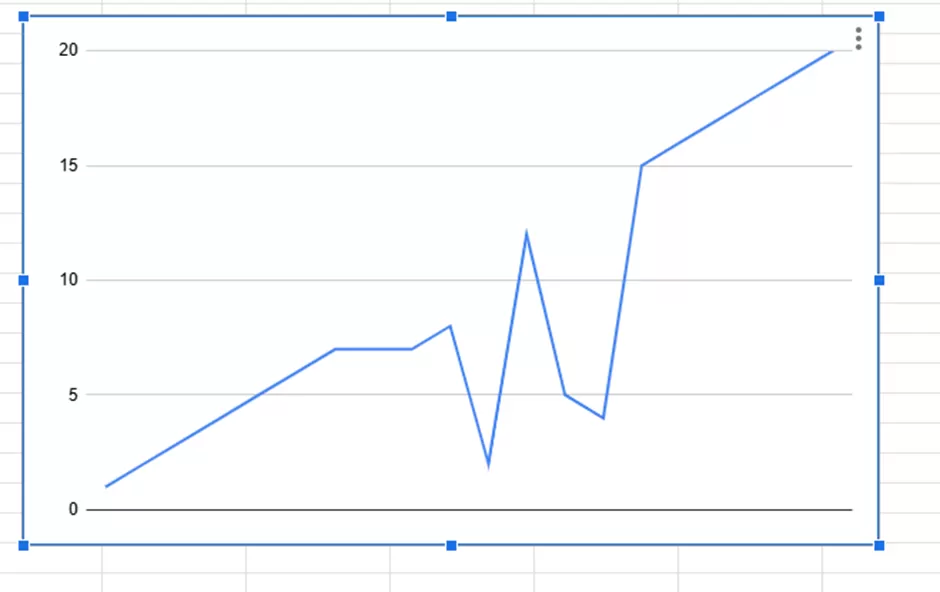
Как создать диаграмму
- Выделите диапазон данных (например, «Месяц» и «Продажи»).
- Нажмите «Вставка → Диаграмма».
- Система предложит тип на основе данных. Не подходит? Меняйте вручную во вкладке «Настройка».
Кастомизация: делаем графики «говорящими»
-
Добавьте заголовок и подписи:
«Настройка диаграммы → Заголовок» → введите текст. -
Смените цвета:
Кликните на элементы диаграммы → «Стиль» → палитра. -
Фильтруйте данные прямо на графике:
Выберите «Диапазон данных» → укажите формулу с условием (например, =FILTER(A2:B; B2:B > 1000)).
Создание дашбордов
Дашборд — это «пульт управления» вашими данными. Собрали ключевые метрики (продажи, трафик, конверсия) на одном экране — теперь не нужно переключаться между файлами.
Интеграция с Looker Studio
- Перейдите в Looker Studio.
- Нажмите «Создать → Источник данных → Google Таблицы».
- Выберите нужный файл и лист.
Что можно сделать дальше:
- Связать данные из разных таблиц в единый отчет.
- Добавить интерактивные фильтры (например, выбор региона или периода).
- Встроить дашборд на сайт через iframe.
Совместная работа
Настройка доступа
Кому можно редактировать таблицу, а кому — только смотреть? Ответ зависит от задачи.
Права редактирования и как поделиться
- Нажмите «Настройки доступа» (в правом верхнем углу) → введите email или скопируйте ссылку.
- Выберите уровень доступа: «Редактор», «Комментатор», «Зритель».
Защита листов и диапазонов
Чтобы коллеги случайно не удалили формулы:
- Правый клик на лист → «Защитить лист».
- Укажите, кто может редактировать (например, только вы или определенные email).
Комментарии и примечания
Как оставить комментарий
- Выделите ячейку → нажмите «Добавить комментарий» (или Ctrl+Alt+M).
- Напишите вопрос или задачу → укажите коллегу через «@имя». Он получит уведомление на почту.
Принятие решений через комментарии
Создайте обсуждение: «Комментарий → Перевести в обсуждение». Теперь даже те, у кого нет доступа к таблице, смогут участвовать в диалоге.
Режим реального времени
Представьте: 10 человек одновременно вносят данные в таблицу, и никто не мешает друг другу.
Чат и курсоры коллег
- В правом верхнем углу нажмите «Общение» → откроется боковая панель с чатом.
- Виртуальные курсоры участников видны как цветные маркеры.
Уведомления об изменениях
- Включите оповещения: «Инструменты → Правила уведомлений → Отправлять уведомления при любых изменениях».
- Выберите способ: email, push-сообщения.
Продвинутые возможности
Google Таблицы — это не только формулы и графики. Здесь есть инструменты, которые превратят ваши отчеты в «живые» системы с искусственным интеллектом, автоматическими рассылками и мультиязычными переводами. Вы удивитесь, сколько времени можно сэкономить, если заставить таблицы работать на вас.
Макросы
Макросы записывают ваши действия и повторяют их по нажатию кнопки. Представьте: вместо часа однотипного форматирования вы тратите 5 секунд.
Как записать макрос:
- «Инструменты → Макросы → Записать макрос».
- Выполните действия (например: выделите строку → измените цвет фона → добавьте границы).
- Нажмите «Сохранить» → задайте имя и горячую клавишу (например, Ctrl+Shift+1).
Где брать готовые макросы
Google Workspace Marketplace:
Нажмите «Дополнения → Установить дополнения» → найдите «Macro Gallery».
Интеграция с ИИ
ChatGPT и другие ИИ-инструменты уже внутри Google Таблиц. Вот как их использовать:
Анализ данных через ChatGPT
- Установите дополнение «GPT for Sheets».
- Введите формулу: =GPT("Проанализируй текст на эмоциональную окраску"; A1),где A1 — ячейка с отзывом клиента.
Что можно делать:
- Классифицировать отзывы (позитивные/негативные).
- Генерировать описания товаров из характеристик.
- Автоподбор формул: «Инструменты → Помощник с формулами» → напишите: «Нужно найти email клиента по ID».
Автоматизация через Apps Script
Если макросов недостаточно, Apps Script (на основе JavaScript) позволит создать:
- Ежедневные отчеты на почту.
- Интеграции с Telegram, Trello, CRM.
- Собственные функции, которых нет в Google Sheets.
Спецоперации
Конвертация валют в реальном времени
Используйте функцию GOOGLEFINANCE: =GOOGLEFINANCE("CURRENCY:USDEUR") — выведет текущий курс доллара к евро.
Пример для бюджета: столбец «Сумма в USD» умножается на курс → «Сумма в RUB» обновляется каждые 2 часа.
Перевод текста
Функция GOOGLETRANSLATE: =GOOGLETRANSLATE(A1; "ru"; "en") — переведет текст из A1 с русского на английский.
Интеграции с другими сервисами
Google Таблицы легко превращаются в «центр управления» вашими сервисами. Собирайте данные из соцсетей, автоматизируйте отчеты для клиентов и синхронизируйте задачи с Trello — всё без программирования.
Подключение к CRM и маркетинговым инструментам
Загрузка данных из CRM
Используйте дополнение HubSpot for Google Sheets:
- «Дополнения → HubSpot → Import Contacts».
-
Выберите фильтры (например, «Лиды за последний месяц») → экспортируйте в таблицу.
Зачем: Анализ конверсии лидов в покупки.
Интеграция с amoCRM:
Через Google Apps Script настройте ежедневный выгрузкy сделок.
Автоматизация маркетинга
Установите дополнение Mailchimp for Sheets:
- Экспортируйте список подписчиков из Google Таблиц в рассылку.
- Импортируйте статистику открытий писем для анализа CTR.
Синхронизация с Trello и Jira
Дополнение Trello for Sheets:
- Установите через Google Workspace Marketplace.
- Импортируйте карточки Trello в таблицу → фильтруйте по меткам или срокам.
Заключение
Вы освоили Google Таблицы от основ до продвинутых фишек: автоматизация, визуализация, безопасность и работа в офлайне. Теперь ваши данные работают на вас, а не наоборот.
Но если ваш бизнес растёт, а задачи требуют профессиональной аналитики — пришло время масштабироваться. Наша компания внедряет CRM-системы под ключ для ваших задач.
Подписывайтесь на наш Telegram-канал, чтобы первыми получать новости о бизнесе и маркетинге.